windows764位纯净版u盘安装教程
- 分类:教程 回答于: 2016年12月23日 00:00:00
你还在抱着电脑到处跑吗?如今主流的windows764位纯净版u盘安装教程,你学会了吗?你是不是还在用光盘装系统呢?windows764位纯净版u盘安装可是比光盘装系统要简单快捷多了。想知道怎么用u盘装win7系统纯净版的话,就跟着小编一起来看下面的教程吧!
一、安装准备
1、做好C盘和桌面文件的备份
2、系统镜像:win7 64位旗舰版
3、4G左右U盘,制作U盘PE启动盘,使用小白一键u盘装系统工具,
4、引导设置:U盘装系统启动热键大全
二、win7纯净版64位旗舰u盘安装教程【详细图文】
1、首先把U盘做成启动盘,然后使用WinRAR等工具把win7纯净版64位系统镜像中的gho文件放到U盘GHO目录;

windows764位纯净版u盘安装教程图一
2、在电脑上插入U盘,重启按F12/F11/ESC等启动热键,选择USB选项,回车;
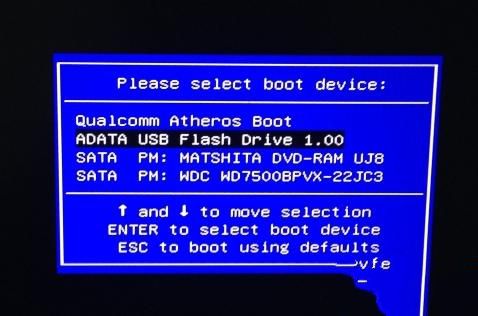
windows764位纯净版u盘安装教程图二
3、启动到小白U盘主界面,选择【01】运行 小白系统 Win8PEx64正式版(支持UEFI等主板)
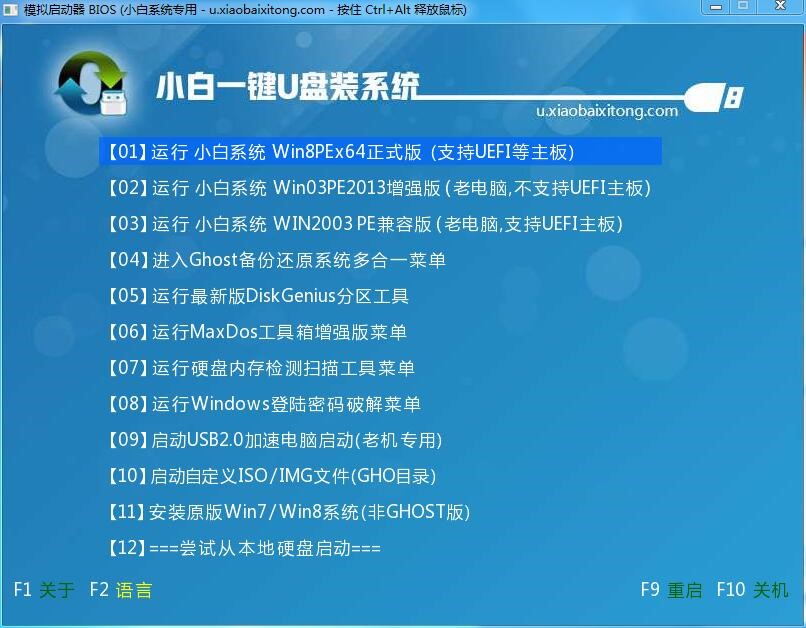
windows764位纯净版u盘安装教程图三
4、在小白PE系统中运行小白一键备份还原工具,默认的设置无需修改,选择安装在C盘,点击确定;

windows764位纯净版u盘安装教程图四
5、接着进行系统的解压过程,需等待一段时间;

windows764位纯净版u盘安装教程图五
6、解压完成后会重启,此时拔出U盘,然后自动进行win7纯净版系统的安装操作;

windows764位纯净版u盘安装教程图六
好了,相关windows764位纯净版u盘安装教程的全部内容介绍到此就结束了,供大家伙参考收藏,大概你还不相信一个小小的u盘便能装下win7系统吧,不信的话,你可以跟着小编上述提供的教程试试,经得起验证的哦!其实windows764位纯净版u盘安装就是那么简单实用,是你出差旅游必备哦!下期为大家介绍u盘win10安装教程。
 有用
17
有用
17


 小白系统
小白系统


 1000
1000 1000
1000 1000
1000 1000
1000 1000
1000 1000
1000 1000
1000 1000
1000 1000
1000 1000
1000猜您喜欢
- chatgpt是什么国内能用吗2024/09/20
- "驱动精灵:让电脑运行更顺畅"..2023/06/03
- 群发微信的技巧与方法,轻松掌握!..2024/01/16
- 戴尔笔记本重装系统步骤方法..2022/11/18
- 搜狗输入:智能输入法助你畅快打字..2024/02/16
- 电脑重装系统怎么搞2023/03/07
相关推荐
- IE浏览器退役:如何安全过渡到现代浏览..2024/08/10
- 戴尔台式机重装系统操作方法..2022/11/30
- 福昕PDF阅读器怎么用?福昕PDF阅读器有..2024/09/19
- 一键重装系统软件如何使用..2021/10/27
- 电脑开机重装系统怎么操作..2022/10/21
- 联想天逸510S-i5电脑如何重装windows..2023/05/04




















 关注微信公众号
关注微信公众号





